Hagaaji KMODE Ka Reebka Aan la maarayn Khaladka
Kani waa khaladka Shaashadda Buluugga(Blue Screen) ah ee Dhimashada(Death) ( BSOD ) taas oo macnaheedu yahay in Windows-kaagu si caadi ah u shaqaynayn oo aanad geli karin nidaamkaaga. Khaladka guud ahaan waxa uu ka dhigan yahay in ka reebanaanshaha ay soo saartay KMODE ( Barnaamijka Qaabka Kernal(Kernal Mode Program) ) aanu maamulin khalad-qaadaha taasna waxaa lagu muujiyay cilada STOP(STOP) :
KMODE_EXCEPTION_NOT_HANDLED (DRIVER.sys)
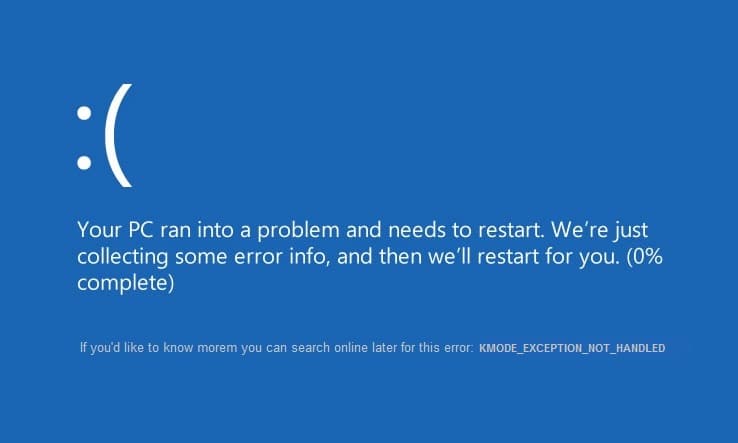
Cilada STOP(STOP) ee sare waxay ku siinaysaa macluumaadka ku saabsan darawal gaar ah oo khaladka keenay, markaa waxaan u baahanahay inaan hagaajino qaladka la xidhiidha darawalka sare. Si aad taas u samayso raac casharrada hoos ku taxan oo si fudud u hagaajin kara Windows 10 qaladka KMode ee(KMode Exception) aan la qaban(Handled) .
Hagaaji KMODE Ka Reebka(Fix KMODE Exception) Aan la maarayn Khaladka
Hubi inaad abuurto barta soo celinta(create a restore point) haddii ay wax qaldamaan.
Habka 1: Cusbooneysii Darawaladaada Qaab Badbaado leh(Method 1: Update Your Drivers in Safe Mode)
1. Boot into Safe Mode , gudaha Windows 10 , waxaad u baahan tahay inaad karti u yeelatid ikhtiyaarka kabaha sare ee dhaxalka(enable legacy advanced boot ) ah.
2. Marka aad gasho Safe Mode taabo Windows Key + X kadibna dooro maamulaha aaladaha.(Device Manager.)
3. Hadda balaadhi aaladaha kale, oo waxaad arki doontaa Aaladda Unkown( Unkown Device) ee liiska.

4. Midig ku dhufo ka dibna riix Update Driver Software.
5.Si toos ah u baadh software darawalka oo la cusboonaysiiyay.(Search Automatically for updated driver software.)

6. Haddii talaabada kore aysan cusbooneysiin darawaladaada, ka dib mar kale dhagsii Update Driver Software .
7. Dooro Ka baadh kombayutarkayga si aad u hesho software darawalka.(Browse my computer for driver software.)

8. Marka xigta, dhagsii Aan ka soo xusho liiska aaladaha wadayaasha kombiyuutarkayga.(Let me pick from a list of device drivers on my computer.)

9. Shaashada xigta, ka dooro darawalka liiska oo guji Next .
10. Sug habka uu u cusboonaysiinayo darawaladaada ka dibna sida caadiga ah dib u bilaabo kombayutarkaga.
Habka 2: Dami Bilawga Degdegga ah(Method 2: Disable Fast Startup)
Bilawga degdega ah wuxuu isku daraa sifooyinka Qabow ama xidhidh buuxa iyo Hibernates(Cold or full shutdown and Hibernates) labadaba . Marka aad damiso PC-gaaga oo si degdeg ah u shaqaynayo, waxa uu xidhaa dhammaan barnaamijyada iyo codsiyada ku shaqeeya PC-ga oo uu ka saaro dhammaan isticmaalayaasha. Waxay u shaqeysaa sidii Windows cusub oo la bootiyay . Laakin Windows kernel waa raran yahay, waxaana socda kalfadhiga nidaamka kaas oo u digaya wadayaasha aaladaha si ay ugu diyaar garoobaan hibernation, ie waxa ay kaydisaa dhammaan codsiyada hadda jira iyo barnaamijyada ku shaqeeya PC-gaaga ka hor inta aanad xidhin. In kasta oo, Bilawga Degdegga(Fast Startup) ah uu yahay muuqaal aad u wanaagsan Windows 10 maadaama ay kaydinayso xogta marka aad xidhid PC-gaaga oo aad bilawdo Windows si degdeg ah. Laakiin tani waxay sidoo kale noqon kartaa mid ka mid ah sababaha aad u wajahayso(USB Device Descriptor Failure)Qaladka Tilmaamaha Qalabka USB Isticmaalayaal badan ayaa soo sheegay in curyaaminta muuqaalka degdega ah ee bilawga ah(disabling the Fast Startup feature) ay xallisay arrintan PC-ga.

Habka 3: Gacanta ku cusboonaysii darawalka(Method 3: Update the driver manually)
Haddii taasi shaqayn waydo, isku day inaad cusboonaysiiso darawalka lagu sheegay qoraalka qaladka. Cilada waxa loo akhriyi doona si la mid ah " KMODE_EXCEPTION_NOT_HANDLED ( DRIVER.sys )" Waxaad arki doontaa magaca darawalka halkii ( DRIVER.sys ) kaas oo aanu u isticmaali doono si aanu u cusboonaysiino darawaladiisa.
Raac(Follow) habka 1 si aad u cusbooneysiiso software darawalka darawalka kore.
Method 4: Update BIOS (Basic Input/Output System)
Mararka qaarkood cusboonaysiinta nidaamkaaga BIOS(updating your system BIOS) waxay hagaajin kartaa qaladkan. Si aad u cusboonaysiiso BIOS -kaaga , aad website-ka soo saaraha Motherboard-ka oo soo deji nooca BIOS ee ugu dambeeyay oo rakib.

Haddii aad isku dayday wax walba, laakiin aad weli ku dheggan tahay aaladda USB ee aan la aqoonsanayn dhibka, arag hagahan: Sida loo hagaajiyo Aaladda USB ee aan Windows aqoonsanayn(How to Fix USB Device not recognized by Windows) .
Habka 5: Ku socodsii Windows Memory Diagnostic(Method 5: Run Windows Memory Diagnostic)
1. Ku qor xusuusta barta raadinta Windows oo dooro “ (Windows)Windows Memory Diagnostic. ”

2. Xulashooyinka la soo bandhigay, dooro " Hadda dib u bilow oo iska hubi dhibaatooyinka. (Restart now and check for problems.)”

3. Intaa ka dib Windows ayaa dib u bilaabi doonta si ay u hubiso khaladaadka RAM-ka ee suurtogalka ah waxaana rajeyneynaa inay soo bandhigto sababaha suurtogalka ah ee aad la kulanto KMODE Exception aan la xalin qalad ama aan la qaban.(you face the KMODE Exception not handled Error or not.)
4. Dib u bilow kombayutarkaga si aad u badbaadiso isbedelada.
Method 6: Run Memtest86+
Hadda socodsii Memtest86+ , software xisbiga 3aad, laakiin waxay meesha ka saaraysaa dhammaan waxyaabaha ka reeban ee suurtogalka ah ee khaladaadka xusuusta maadaama ay ka shaqeyso meel ka baxsan deegaanka Windows .
Fiiro gaar ah:(Note:) Kahor intaadan bilaabin, hubi inaad gasho kombuyuutar kale maadaama aad u baahan tahay inaad soo dejiso oo aad ku gubto software-ka saxanka ama USB -ga. Way fiicantahay in aad ka baxdo kombayutarka habeenkii marka aad wado Memtest sababtoo ah waxay u badan tahay inay qaadato wakhti.
1. Ku xidh USB flash drive nidaamkaaga.
2. Soo deji oo ku rakib Windows Memtest86 Auto-installer ee furaha USB(Windows Memtest86 Auto-installer for USB Key) .
3. Midig ku dhufo faylka sawirka oo aad hadda soo dejisay oo dooro " Halkan(Extract here) ka soo saar ".
4. Marka la soo saaro, fur galka oo socodsii Memtest86+ USB Installer .
5. Dooro inaad ku xidhan tahay USB drive si aad u gubto software-ka MemTest86 (Tani waxay qaabayn doontaa USB- gaaga ).

6. Marka habka kor ku xusan uu dhammeeyo, geli USB-ga(USB) PC-ga, adoo siinaya KMODE Exception aan la maamulin Error.( KMODE Exception not handled Error.)
7. Kumbuyuutarkaaga dib u bilow oo iska hubi in boot ka USB flash-ka la doortay.
8. Memtest86 waxay bilaabi doontaa tijaabinta musuqmaasuqa xusuusta ee nidaamkaaga.

9. Haddii aad imtixaankii oo dhan ka gudubtay, waxa aad hubin kartaa in xusuustaadu si sax ah u shaqaynayso.
10. Haddii qaar ka mid ah tillaabooyinka ay ku guuldareysteen, ka dib Memtest86 waxay heli doontaa musuqmaasuqa xusuusta taas oo macnaheedu yahay in KMODE_EXCEPTION_NOT_HANDLED shaashadda buluuga ah ee qaladka dhimashada ay sabab u tahay xusuusta xun / musuqmaasuq.
11. Si loo hagaajiyo KMODE ka Reeban aan la xalin qalad( Fix KMODE Exception not handled Error) , waxaad u baahan doontaa inaad bedesho RAM kaaga haddii qaybaha xusuusta xun la helo.
Habka 7: Orod Verifier Driver(Method 7: Run Driver Verifier)
Habkani waa mid faa'iido leh oo keliya haddii aad si caadi ah u geli karto Windows kaaga adigoon ku jirin qaabka badbaadada leh. Marka xigta, hubi inaad abuurto barta Soo celinta Nidaamka.

Si aad u socodsiiso xaqiijiyaha darawalka(Driver Verifier) si loo hagaajiyo Cilada Ka Reebka Adeegga Nidaamka(System Service Exception Error) tag halkan.
Habka 8: Dayactir Ku rakib Windows 10(Method 8: Repair Install Windows 10)
Habkani waa habka ugu dambeeya sababtoo ah haddii aysan waxba shaqeynin, markaa, habkani wuxuu hubaal ah inuu hagaajin doono dhammaan dhibaatooyinka PC-gaaga. Dayactir Ku rakib(Repair Install) adigoo isticmaalaya casriyeyn goobta ku yaal si loo hagaajiyo arrimaha nidaamka iyada oo aan la tirtirin xogta isticmaalaha ee ku jira nidaamka. Haddaba raac maqaalkan si aad u aragto Sida loo Dayactirayo Ku rakib Windows 10 Si Sahal ah.(How to Repair Install Windows 10 Easily.)
lagu taliyay:(Recommended:)
- 7 siyaabood oo loo hagaajiyo baytari Laptop ah oo xiran oo aan dallacin(7 Ways To Fix Laptop battery plugged in not charging)
- Dib-u-bilow oo Dooro Arrinta Qalabka Boot ee habboon(Reboot and Select Proper Boot Device Issue)
- Hagaaji Adeegga Antimalware-ka ee la Fulin karo Isticmaalka Sare ee CPU(Fix Antimalware Service Executable High CPU Usage)
- Fix Waxaad u baahan tahay inaad cusboonaysiiso Adobe Flash Player(Fix You need to upgrade your Adobe Flash Player)
Taasi waa waxa aad si guul leh u hagaajisay KMODE ka reebanaanshaha aan la xalin qaladka(Fix KMODE Exception not handled Error) laakiin haddii aad wali hayso wax su'aalo ah oo ku saabsan hagahan markaa xor ayaad u tahay inaad ku waydiiso qaybta faallooyinka.
Related posts
Hagaaji ka reebanaan la'aanta ayaa ku dhacday codsigaaga Windows 10
Sida loo hagaajiyo PC-ga ma soo dhejin doonto
Hagaaji Isticmaalka Sare ee CPU ee Adeeg bixiyaha: Nidaamka Maxalliga ah
Hagaajin Windows kuma xidhiidhi karto qalabka ama kheyraadka
Hagaaji qaladka 0X80010108 gudaha Windows 10
Hagaaji Arinta Xakamaynta Basaska Caalamiga ah (USB).
Sida loo hagaajiyo Firefox oo aan ciyaarin fiidiyowyada (2022)
Hagaaji Cilada Cusboonaysiinta Windows 0x80070020
Hagaaji Kombuyuutarku ma tagi doono Habka hurdada gudaha Windows 10
Sida loo hagaajiyo Avast oo aan ka furmin Windows
9 Siyaabood Oo Lagu Hagaajin Karo Muuqaalada Twitter-ka Oo Aan Ciyaarin
Fix Error 651: modem-ka (ama aaladaha kale ee isku xidha) ayaa sheegay cilad
Hagaaji Windows 10 Taskbar Aan Qarin
Hagaaji Windows 7 Cusbooneysiinta Aan Soo Dejin
Sida loo hagaajiyo Qaladka Codsiga 0xc0000005
5 siyaabood oo lagu hagaajin karo Steam wuxuu u maleynayaa in ciyaarta ay socoto arrin
Hagaaji nuqulkan Windows-ka ah maaha khalad dhab ah
Hagaaji Khaladaadka Adabtarka Shabakadda 31 ee Maareeyaha Aaladda
Hagaaji Aan awoodin in laga tirtiro faylalka ku meel gaadhka ah gudaha Windows 10
Hagaaji Aan La Furi Karin Disk-ga Maxalliga ah (C :)
